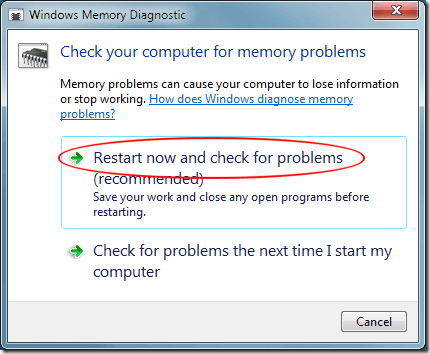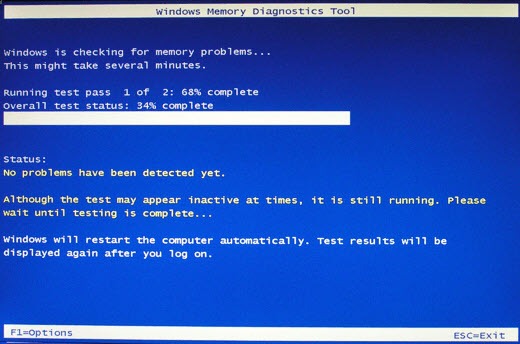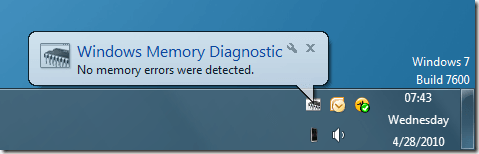Memoria nereușită sau defectuoasă este una dintre cele mai frecvente cauze ale ecranului albastru al morții (BSOD) Windows. Dacă începeți să obțineți un BSOD inexplicabil, RAM-ul calculatorului poate fi cauza. Dacă Windows întâmpină sau suspectează o eroare de memorie, sistemul de operare introduce uneori Instrumentul de diagnosticare a memoriei pentru a testa în mod sistematic memoria calculatorului pentru erori . Din păcate, instrumentul de diagnosticare nu poate rula din interiorul Windows; trebuie să reporniți computerul și să permiteți funcționarea utilitarului înainte de a încărca Windows.
De asemenea, puteți efectua un test manual utilizând Instrumentul de diagnosticare a memoriei. Aceasta este o opțiune excelentă dacă bănuiți că aveți erori de memorie în registrele superioare ale memoriei RAM, unde informațiile sunt rareori scrise sau citite. La fel ca atunci când Windows utilizează automat instrumentul de diagnosticare, trebuie să reporniți computerul înainte ca instrumentul să vă poată testa memoria.
Utilizarea manuală a instrumentului de diagnosticare a memoriei
Pentru a vă testa memoria pentru erori, faceți clic pe Start, introduceți memoria, apoi faceți clic pe Diagnosticarea memoriei Windows.
p>Fereastra de diagnosticare a memoriei Windows are doar două opțiuni. Puteți fie să porniți instrumentul imediat, caz în care ar trebui să închideți toate programele și să vă pregătiți pentru ca Windows 7 să repornească și să înceapă testul, sau puteți programa testul să înceapă la următoarea pornire a Windows-ului. Deoarece probabil că doriți să vă testați imediat memoria, închideți-vă toate programele deschise și alegeți prima opțiune., Windows vă va avertiza să închideți toate programele deschise și apoi veți începe procesul de închidere. Computerul va reporni și instrumentul de diagnosticare a memoriei va începe.
Testul de memorie standard este un proces în două etape în care Windows scrie și citește fiecare zonă a memoriei tale. Orice erori întâlnite sunt înregistrate și vă sunt raportate data viitoare când Windows pornește. Instrumentul indică progresul său cu o bara de progres și chiar raportează procentul testului care este complet.
Instrumentul de diagnosticare avertizează că testul poate dura câteva minute, dar testele noastre indică faptul că va dura un pic mai mult decât atât. 4GB de memorie DDR2 a luat testul de memorie de peste 17 minute pentru a finaliza. Fiți pregătit pentru o așteptare mai lungă cu RAM mai lent sau dacă aveți o mulțime de memorie instalată în computerul dvs. Dacă Windows întâmpină o eroare, instrumentul poate părea că este în picioare când testul este încă în desfășurare . Numai dacă testul durează mai mult de 30 de minute fără progres, ar trebui să reporniți computerul. Când testul este finalizat, Windows va reporni și vă va prezenta un raport cu privire la constatările sale. Dacă totul a mers bine și nu au fost găsite erori de memorie, veți primi doar un scurt mesaj despre rezultate.
, veți fi notificat și Windows vă va sugera un curs de acțiune pe care îl puteți lua.
Instrumentul de diagnosticare a memoriei Windows este o modalitate simplă și gratuită de a verifica erorile de memorie din computer. Nu este instrumentul de diagnosticare cel mai sofisticat disponibil, este un loc minunat de a începe dacă suspectați că RAM-ul dvs. vă provoacă să experimentați un BSOD. Dacă aveți nevoie de test de memorie mai cuprinzător, luați în considerare unele dintre alternativele disponibile pe web. Bucurați-vă!